别看sd卡小小的一张,但是容量可不少,现在很多设备都使用sd卡来储存数据,像手机、相机、还有一些多媒体播放器,在使用上给我们带来了很大的便利,虽然sd卡容量很大,但是随着使用时间的增长,剩余的空间也渐渐变小,这就不得不清除掉一些无用的数据了,在清理数据的时候难免会出现手滑的情况,不小心错删文件了怎么办?以为无用的,但是删除后发现某个文件打不开了,才知道原来是一起的,这该怎么办呢?有什么方法恢复sd卡上的数据?当我们sd卡出现数据丢失的情况,可以使用转转大师数据恢复软件来帮忙。怎么操作呢?下面就来给大家具体讲讲找回sd卡上的数据的方法。

sd卡数据恢复操作步骤:
第一步、选择恢复模式
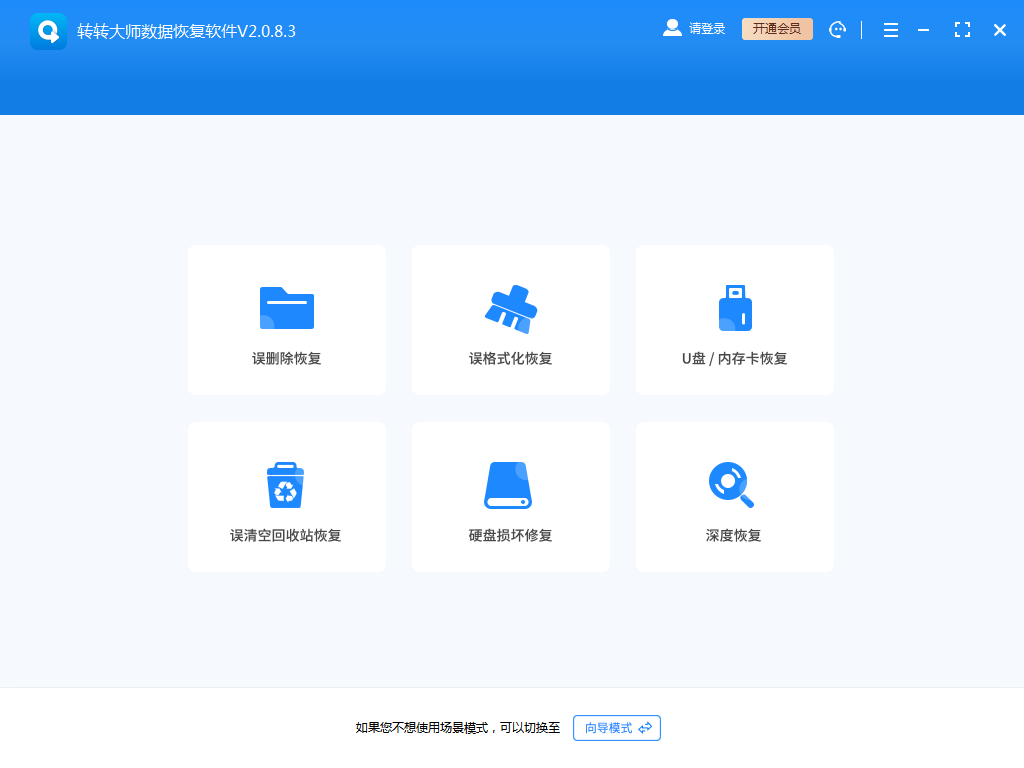
选择U盘/内存卡恢复,该模式可以恢复各种移动设备丢失的数据U盘、移动硬盘手机/相机存储卡等,其中也包括sd卡数据恢复,点击进行下一步。
第二步、接入sd卡,扫描
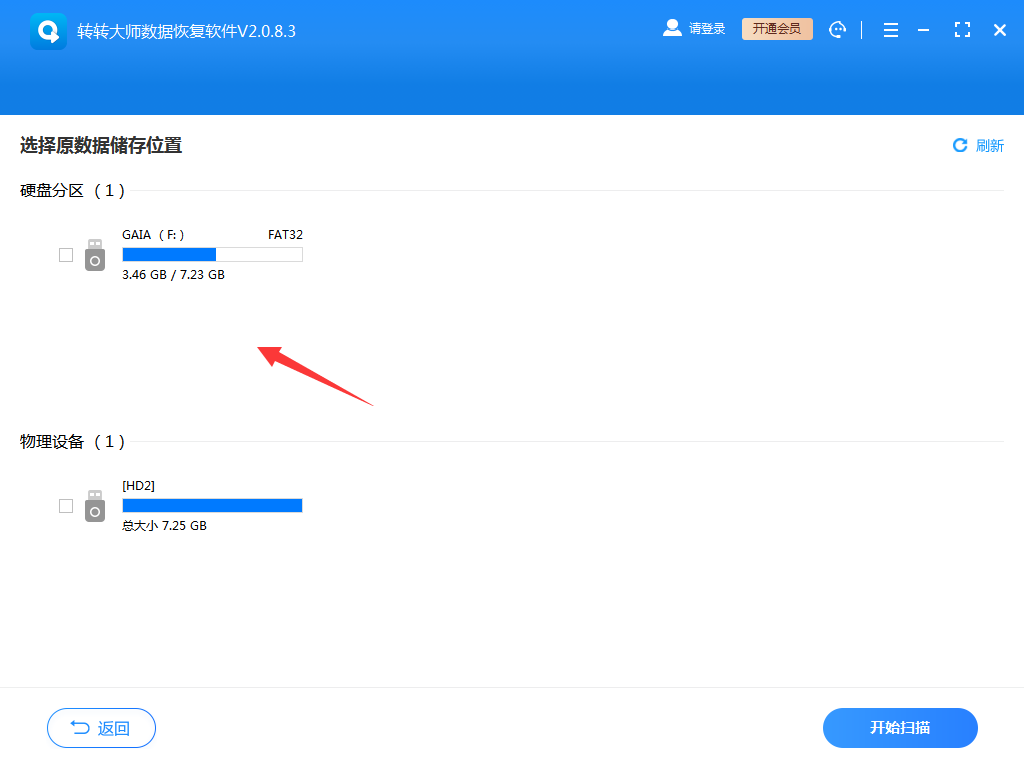
将sd卡通过读卡器的方式来连接到电脑,点击开始扫描。扫描的过程中耐心等候,文件越多所需时间就越长,所以还请耐心等候一下哦。
第三步、查找文件
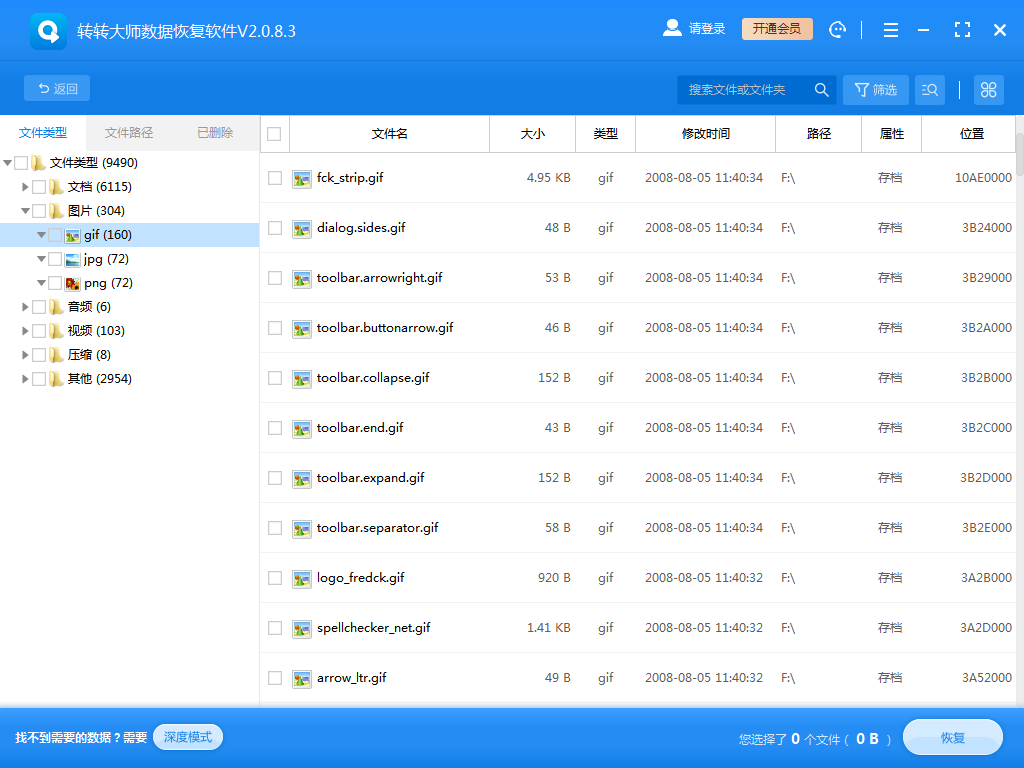
当文件扫描出来后,我们要怎么精准找到它呢?可以通过文件名称来搜索,如果不记得名称了也没有关系,可以筛选一些条件来找到它,也可以根据左边的文件类型来排查。
第四步、预览并恢复
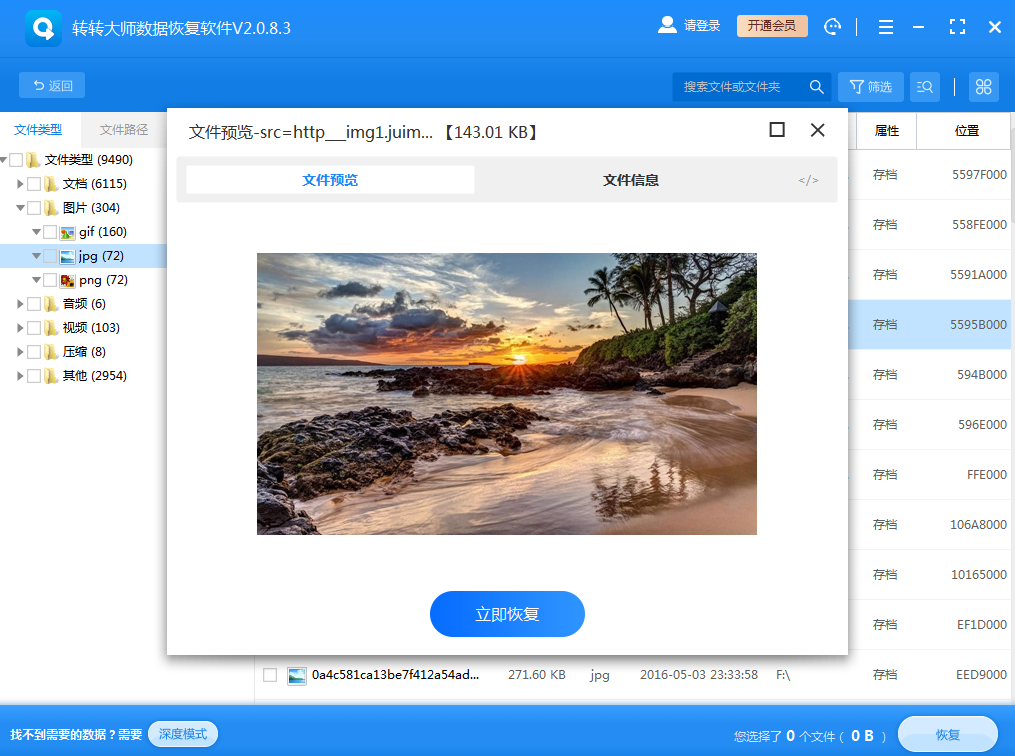
文件能否正常恢复,预览一下就能知道,怎么预览呢?双击一下文件即可打开预览,预览成功则说明文件正常,可以恢复,但是如果文件预览失败的话,那么很有可能是文件已经受损了,恢复出来也是打开异常,但是也不排除是因为文件类型不支持预览,比如说压缩文件。最后直接点击立即恢复即可恢复。
以上就是关于恢复sd卡上的数据的教程了,其实呢,只要数据没有发生覆盖要找回是很简单的,所以跟着以上步骤来,相信很快就能找到你要的文件,希望你能顺利恢复数据,谢谢观看。
 技术电话:17306009113
技术电话:17306009113 工作时间:08:30-22:00
工作时间:08:30-22:00 常见问题>>
常见问题>>



 数据恢复软件教程
数据恢复软件教程 U盘数据恢复
U盘数据恢复 回收站数据恢复
回收站数据恢复

